Cómo descargar D3D11.Dll y corrige errores d3d11 al iniciar juegos

- 4219
- 79
- Agustín Llamas
Recientemente, los usuarios a menudo encuentran errores como D3D11 creado Eviceandswapchain Faleled, "no pudo inicializar DirectX 11", "el lanzamiento del programa es imposible, ya que el archivo D3DX11.DLL está ausente en la computadora "y como. Más a menudo, esto sucede en Windows 7, pero en algunas condiciones puede encontrar un problema y en Windows 10.
Como se puede ver en el texto del error, el problema es la inicialización de DirectX 11, o más bien, Direct3D 11, para el cual el archivo D3D11 es responsable.Dll. Al mismo tiempo, a pesar del hecho de que, utilizando instrucciones en Internet, ya puede mirar DXDIAG y ver que se establece DX 11 (o incluso DirectX 12), el problema se puede mantener. En estas instrucciones: en detalle sobre cómo corregir el error D3D11 CreededEviceandswapchain falló o D3DX11.DLL está ausente en una computadora.
Corrección de errores D3D11
La causa del error en consideración puede ser varios factores, el más común de los cuales
- Su tarjeta de video no admite DirectX 11 (al mismo tiempo, presionando las teclas Win+R e ingresando DXDIAG, puede ver que es solo 11 o 12 Versiones. Sin embargo, esto no significa nada de que haya soporte para esta versión de la tarjeta de video; solo se instalan los archivos de esta versión en la computadora).

- No se han instalado los últimos controladores originales en la tarjeta de video, mientras que los usuarios novatos a menudo intentan actualizar los controladores usando el botón "Actualizar" en el despachador de dispositivos es el método incorrecto: el mensaje de que "el controlador no necesita actualizar" con Este método generalmente no significa poco.
- No se han instalado las actualizaciones necesarias para Windows 7, lo que puede llevar al hecho de que incluso en presencia de DX11, el archivo D3D11.DLL y tarjeta de video compatible, juegos, como Dishonored 2, continúan informando un error.
Los dos primeros puntos están interconectados y pueden cumplir igualmente los usuarios de Windows 7 y Windows 10.

El orden correcto de acciones en caso de errores en este caso será:
- Descargue manualmente controladores de tarjetas de video originales de sitios oficiales AMD, Nvidia o Intel (ver., Por ejemplo, cómo instalar los controladores NVIDIA en Windows 10) e instalarlos.
- Vaya a DXDIAG (teclas WIN+R, ingrese DXDIAG y presione ENTER), abra la pestaña "Pantalla" y preste atención al campo DDI para Direct3D en la sección del campo DDI. A valores de 11.1 y por encima de los errores D3D11 no debe aparecer. En más pequeño, lo más probable es que el asunto sea la ausencia de soporte de la tarjeta de video o sus controladores. O, en el caso de Windows 7, en ausencia de la actualización necesaria de la plataforma, sobre la cual.
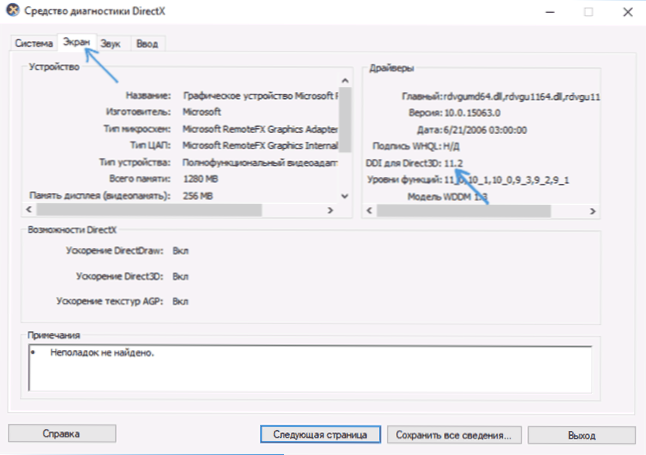
También puede ver una versión de hardware instalada y compatible de DirectX en los programas de tercera parte, por ejemplo, en AIDA64 (ver. Cómo averiguar la versión de DirectX en la computadora).

En Windows 7, los errores D3D11 y la inicialización de DirectX 11, cuando se inicia los juegos modernos, pueden aparecer incluso en los casos en que se instalan los controladores necesarios, y la tarjeta de video no es de la antigua. Puedes arreglar la situación de la siguiente manera.
Cómo descargar D3D11.DLL para Windows 7
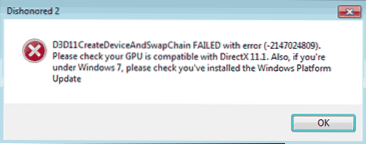
En Windows 7, el valor predeterminado puede no tener un archivo D3D11.DLL, y en esas imágenes donde está presente, puede no funcionar con nuevos juegos, causando errores de inicialización D3D11.
Se puede descargar e instalar (o actualizarse, si ya está en la computadora) desde el sitio web oficial de Microsoft como parte de las actualizaciones lanzadas para 7. Descargue este archivo por separado, de algunos sitios de terceros (o tome de otra computadora), no lo recomiendo, es poco probable que esto corrija los errores D3D11.Dll al comenzar los juegos.
- Para la instalación correcta, debe descargar la actualización de la plataforma Windows 7 (para Windows 7 SP1) - https: // www.Microsoft.Com/ru-ru/descargar/detalles.Aspx?ID = 36805.
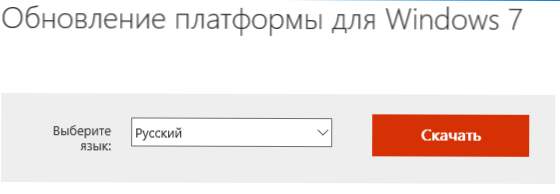
- Después de descargar el archivo, ejecutarlo y confirmar la instalación de la actualización KB2670838.
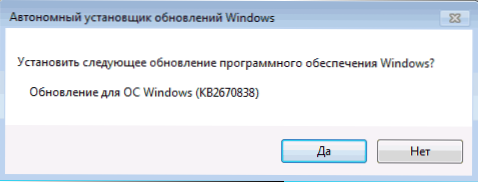
Al finalizar la instalación y después de reiniciar la computadora, la biblioteca considerada estará en la ubicación correcta (C: \ Windows \ System32 \), y errores asociados con el hecho de que D3D11.DLL está ausente en una computadora o D3D11 Creedeviceandswapchain fallado, no aparecerá (siempre que tenga un equipo bastante moderno).
- « Cómo averiguar el cocte de la placa base y el procesador
- El error de inicialización de la plataforma .Marco neto 4 - Cómo solucionarlo »

